Microsoft je predstavil delo na nova aplikacija Office kmalu se je odpravil na iOS in Android, kjer je Word, Excel in PowerPoint združil v osrednje vozlišče za potrebe po storilnosti. Deluje kot „vse na enem mestu“ za osnovne Officeove izkušnje in ohranja popolno funkcionalnost vsake aplikacije, ki je zdaj poenostavljena v en vmesnik. Word, Excel in PowerPoint delujejo kot samostojne izkušnje v Appleovi trgovini Apple Store in trgovini Google Play, aplikacija pa je nastavljena tako, da odpravi to prekinitev.
Čeprav Office uradno še ni zaživel v sistemih iOS in Android, je Microsoft začel beta testiranje prek TestFlight za iOS in Google Play za Android. Evo, kako danes preizkusiti novo aplikacijo Microsoft Office.
Kako namestiti Office Preview na iPhone in iPad
Microsoft gosti Office iOS beta prek TestFlight, namenskega portala Apple za javno testiranje aplikacij. Aplikacija omogoča preprosto registracijo po spodnjih korakih. Obiščite ta vodnik v napravi iOS, da poenostavite postopek namestitve beta.
Verizon ponuja Pixel 4a za samo 10 USD mesečno na novih linijah Unlimited
- Odprto Trgovina z aplikacijami v napravi iOS.
- Išči TestFlight.
- Namestite TestFlight.
- Odprite Povabilo za Microsoft Office TestFlight. Povezava se samodejno odpre TestFlight.
- Dotaknite se Namestite. Zdaj se bo prenesel Microsoft Office.
Microsoft Office za iOS je zdaj nameščen v vaši napravi, vključno z vsemi razpoložljivimi funkcijami pred izdajo.
Kako namestiti Office Preview v Android
Predogled Microsoft Officea za Android se poveže z Google Skupinami in zahteva, da se preizkuševalci registrirajo s svojim Google Računom za dostop do gradnje pred izdajo. Vodeni postopek vpiše uporabnike, čemur sledi dostop za prenos.
- Obiščite Googlova skupina Microsoft Office za Android.
- Izberite Prekliči, da zaprete okno za naročnino.
- Izberite Prijavite se, če si želite ogledati to skupino.
- Vpiši svoj E-poštni naslov za Google Račun.
- Vpiši svoj Geslo za Google Račun.
-
Izberite Pridruži se skupini.
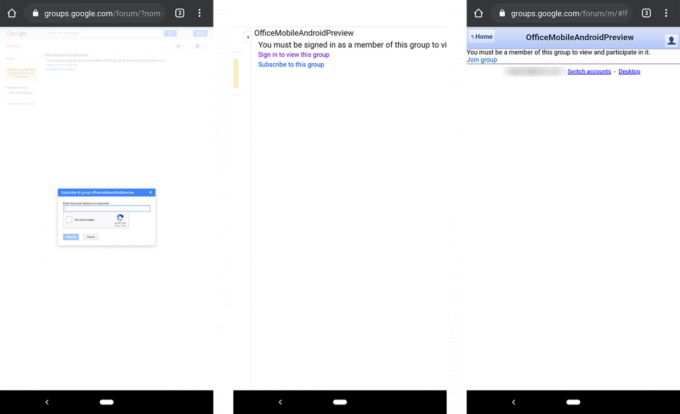 Vir: Windows Central
Vir: Windows Central - Prilagodite svoje skupinske nastavitve. Vse nastavitve je mogoče spremeniti.
- Izberite Pridružite se tej skupini.
- Izberite Postanite preizkuševalec. Prikaže se pozdravno sporočilo.
- Izberite prenesite v Google Play iz pozdravnega sporočila. Odpre se seznam v trgovini Google Play.
- Izberite Namestite. Zdaj se bo prenesel Microsoft Office.
Microsoft Office za Android je zdaj nameščen v vaši napravi, vključno z vsemi razpoložljivimi funkcijami pred izdajo.
Pisarna na poti
Microsoft Office je prvič nastopil na mobilnih napravah kot obetaven temelj in poenostavil predhodni nabor programske opreme. Aplikacija trenutno podpira večino obstoječih funkcij Word, Excel in PowerPoint, vključno z možnostjo ustvarjanja in urejanja datotek z integracijo OneDrive.
